如何在 ps 中合并云层,更改天空背景
1、首先,添加图片到Photoshop应用程序。右键点击“文件”选择“打开”(或组合键Ctrl + O)并导航到图像文件。

2、然后打开包含云的文件夹,并将其拖放到Photoshop界面中天空部位。

3、接下来,您需要相应地调整云的位置、大小,然后按回车键。

4、右键单击“云层”图层(最上面的)。选择“混合选项”。
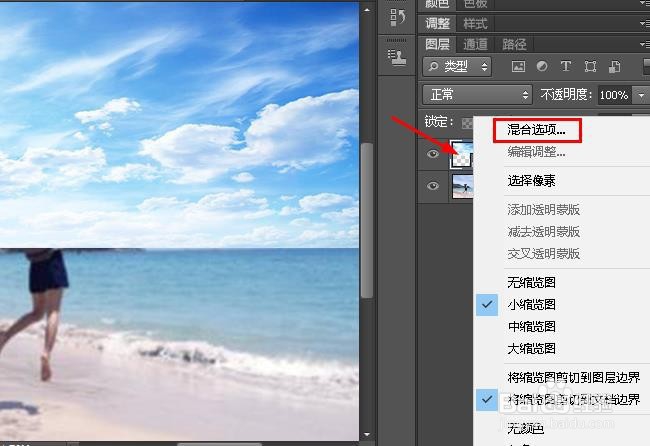
5、在对话框中以合理的级别增加“下一图层”的参数,然后单击OK以删除动画上的粗糙云区域。
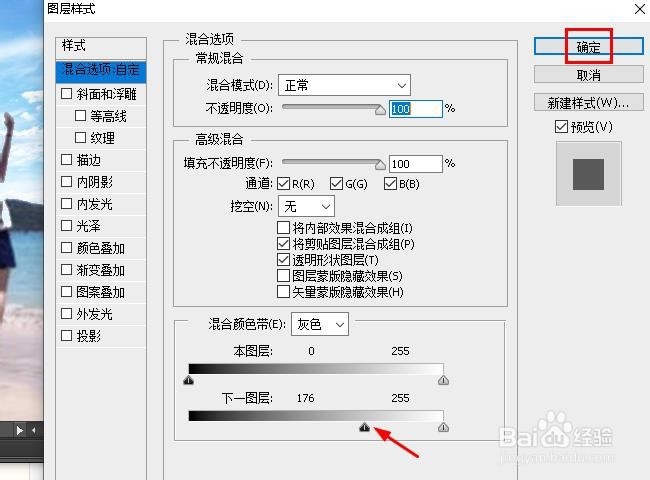
6、接着,单击图中(1)创建云层图层蒙版 ,并选择画笔 (2) 。将前景色设置为黑色(3)。

7、然后,用画笔,硬度设置为0,在云层图片和原图片的结合处拖动,使其结合面更自然。
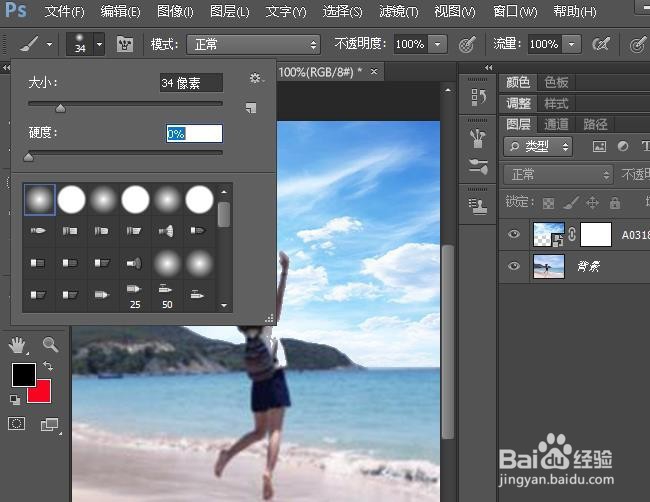

声明:本网站引用、摘录或转载内容仅供网站访问者交流或参考,不代表本站立场,如存在版权或非法内容,请联系站长删除,联系邮箱:site.kefu@qq.com。
阅读量:117
阅读量:90
阅读量:126
阅读量:30
阅读量:106